U kunt een ondersteuning voor Azure aanvraag voor een Enterprise Overeenkomst probleem maken
Met Azure kunt u ondersteuningsaanvragen, ook wel ondersteuningstickets genoemd, maken en beheren voor Enterprise Overeenkomst s. U kunt aanvragen maken en beheren in het Azure portal, die in dit bericht wordt behandeld. U kunt aanvragen ook programmatisch maken en beheren met behulp van de ondersteuningsticket voor Azure REST API of met behulp van Azure CLI.
Notitie
De URL van het Azure portal is specifiek voor de Azure cloud waar uw organisatie is geïmplementeerd.
- Azure Portal voor commercieel gebruik is: https://portal.azure.com
- Azure Portal voor Duitsland is:
https://portal.microsoftazure.de - Azure Portal voor de overheid van de Verenigde Staten is: https://portal.azure.us
Azure biedt onbeperkte ondersteuning voor abonnementsbeheer, waaronder facturering, quotumaanpassingen en accountoverdrachten. U hebt een ondersteuningsplan nodig voor technische ondersteuning. Zie Ondersteuningsplannen vergelijken voor meer informatie.
Aan de slag
U kunt help en ondersteuning vinden in Azure Portal. Deze is beschikbaar in het menu van Azure Portal, de algemene koptekst of het resourcemenu voor een service. Voordat u een ondersteuningsaanvraag kunt indienen, moet u over de juiste machtigingen beschikken.
Op rollen gebaseerd toegangsbeheer van Azure
Als u een ondersteuningsaanvraag voor een Enterprise Overeenkomst wilt maken, moet u een ondernemingsbeheerder of partnerbeheerder zijn die is gekoppeld aan een enterprise-inschrijving.
Ga naar Help en ondersteuning vanuit de algemene header
Een ondersteuningsaanvraag starten vanaf elke locatie in Azure Portal:
Selecteer het vraagteken in de algemene koptekst en selecteer vervolgens Help en ondersteuning.
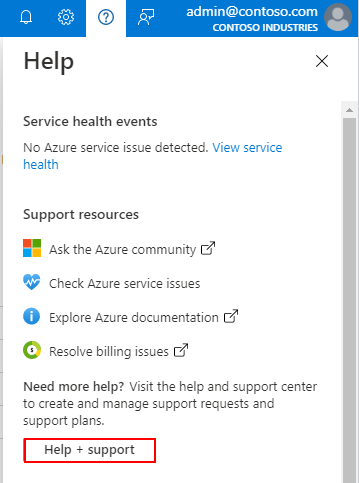
Selecteer Een ondersteuningsaanvraag maken. Volg de aanwijzingen om informatie over uw probleem op te geven. We stellen enkele mogelijke oplossingen voor, verzamelen details over het probleem en helpen u bij het indienen en bijhouden van de ondersteuningsaanvraag.
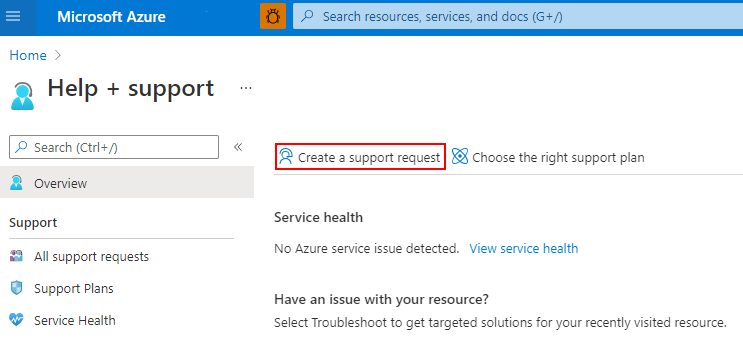
Ga naar Help en ondersteuning vanuit een resourcemenu
Een ondersteuningsaanvraag starten:
Selecteer in het resourcemenu in de sectie Ondersteuning en probleemoplossing nieuwe ondersteuningsaanvraag.
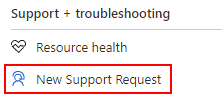
Volg de aanwijzingen om ons informatie te geven over het probleem dat u ondervindt. Wanneer u het ondersteuningsaanvraagproces start vanuit een resource, worden sommige opties vooraf voor u geselecteerd.
Een ondersteuningsaanvraag maken
We begeleiden u enkele stappen om informatie over uw probleem te verzamelen en u te helpen het op te lossen. Elke stap wordt beschreven in de volgende secties.
Beschrijving van het probleem
- Typ een samenvatting van uw probleem en selecteer vervolgens het type Probleem.
- Selecteer inschrijvingsbeheer voor enterprise agreement-problemen in de lijst Probleemtype.
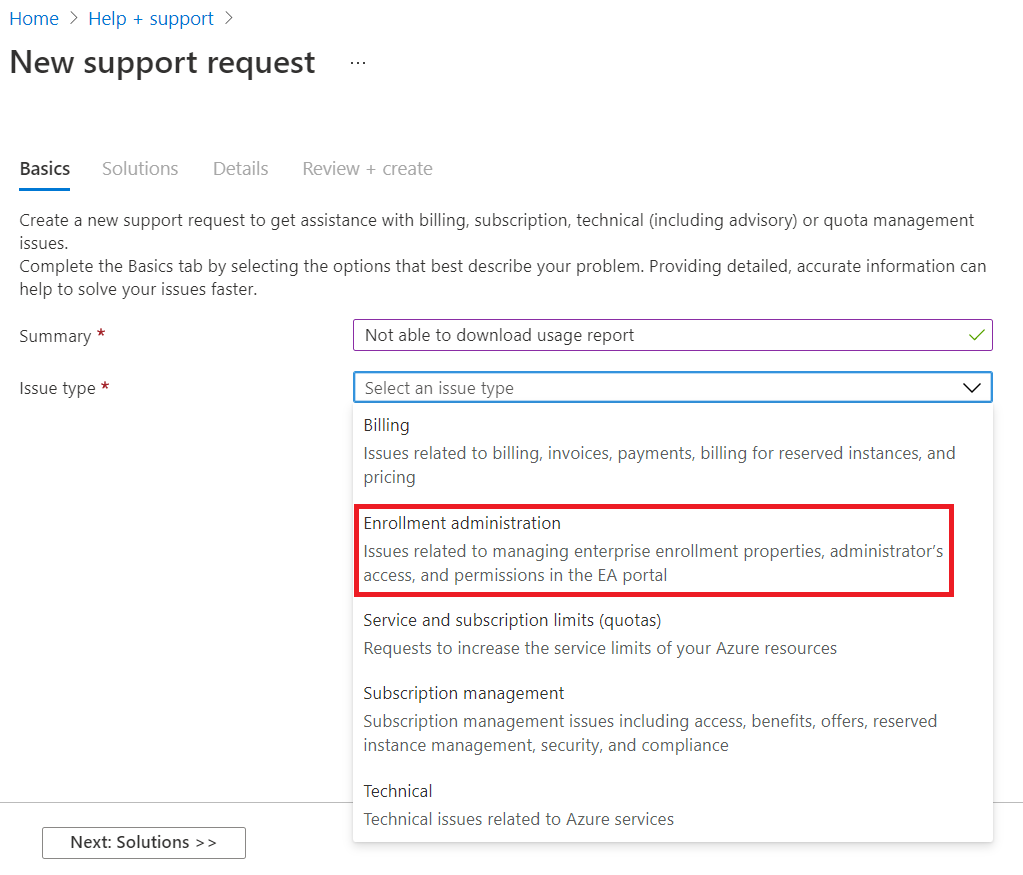
- Selecteer het inschrijvingsnummer voor inschrijvingsnummer.
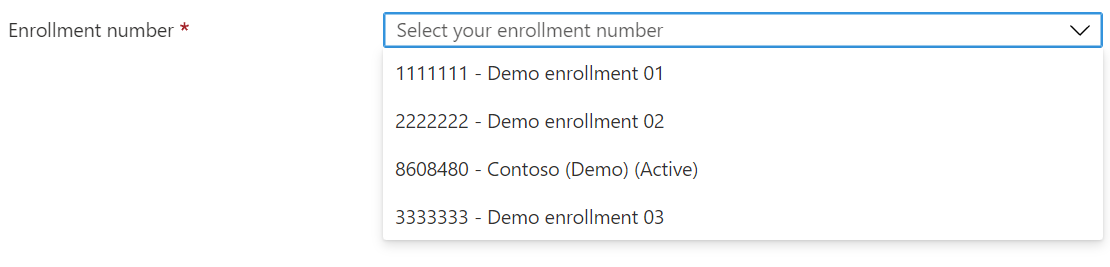
- Voor probleemtype selecteert u de probleemcategorie die het beste het type probleem beschrijft dat u hebt.
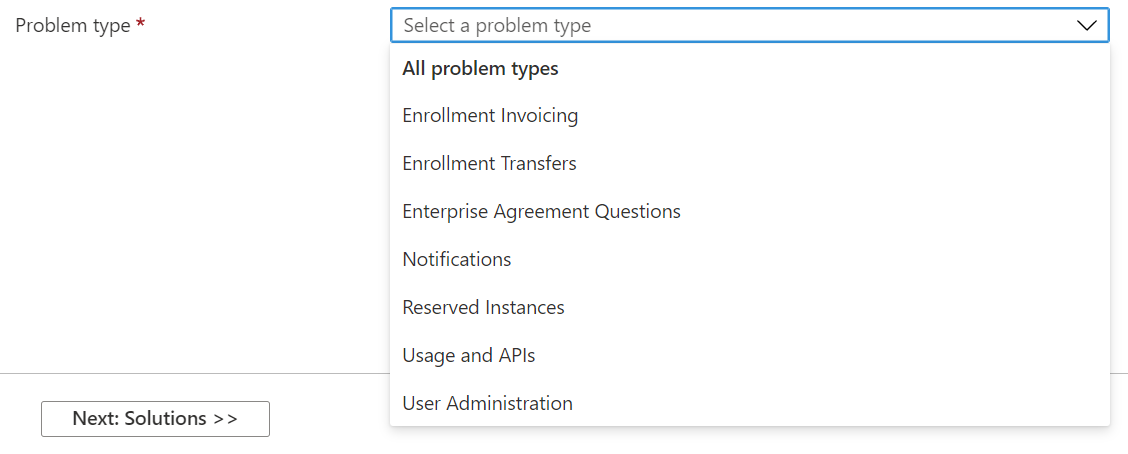
- Voor subtype Probleem selecteert u een subcategorie van het probleem.
Nadat u al deze details hebt opgegeven, selecteert u Volgende: Oplossingen.
Aanbevolen oplossing
Op basis van de informatie die u hebt opgegeven, laten we u de aanbevolen oplossingen zien die u kunt gebruiken om het probleem op te lossen. In sommige gevallen kunnen we zelfs een snelle diagnose uitvoeren. Oplossingen worden geschreven door Azure-technici en lossen de meest voorkomende problemen op.
Als u het probleem nog steeds niet kunt oplossen, gaat u verder met het maken van uw ondersteuningsaanvraag door Volgende: Details te selecteren.
Overige details
Vervolgens verzamelen we meer informatie over het probleem. Door uitgebreide en gedetailleerde informatie in deze stap te verstrekken, kunnen we uw ondersteuningsaanvraag doorsturen naar de juiste technicus.
Vul op het tabblad Details de sectie Probleemdetails in, zodat we meer informatie over uw probleem hebben. Vertel ons indien mogelijk wanneer het probleem is gestart en welke stappen u moet uitvoeren om het probleem te reproduceren. U kunt een bestand uploaden, zoals een logboekbestand of uitvoer van diagnostische gegevens. Bekijk de richtlijnen voor het uploaden van bestanden voor meer informatie over het uploaden van bestanden.
Selecteer Ja of Nee in de sectie Diagnostische gegevens delen. Als u Ja selecteert, kan ondersteuning voor Azure diagnostische gegevens verzamelen uit uw Azure-resources. Als u deze informatie liever niet deelt, selecteert u Nee. In sommige gevallen zijn er meer opties waaruit u kunt kiezen.
Selecteer in de sectie Ondersteuningsmethode de ernst van het probleem. Het maximale ernstniveau is afhankelijk van uw ondersteuningsplan.
Geef uw voorkeurscontactmethode, uw beschikbaarheid en de gewenste ondersteuningstaal op.
Voltooi vervolgens de sectie Contactgegevens , zodat we weten hoe we contact met u kunnen opnemen.
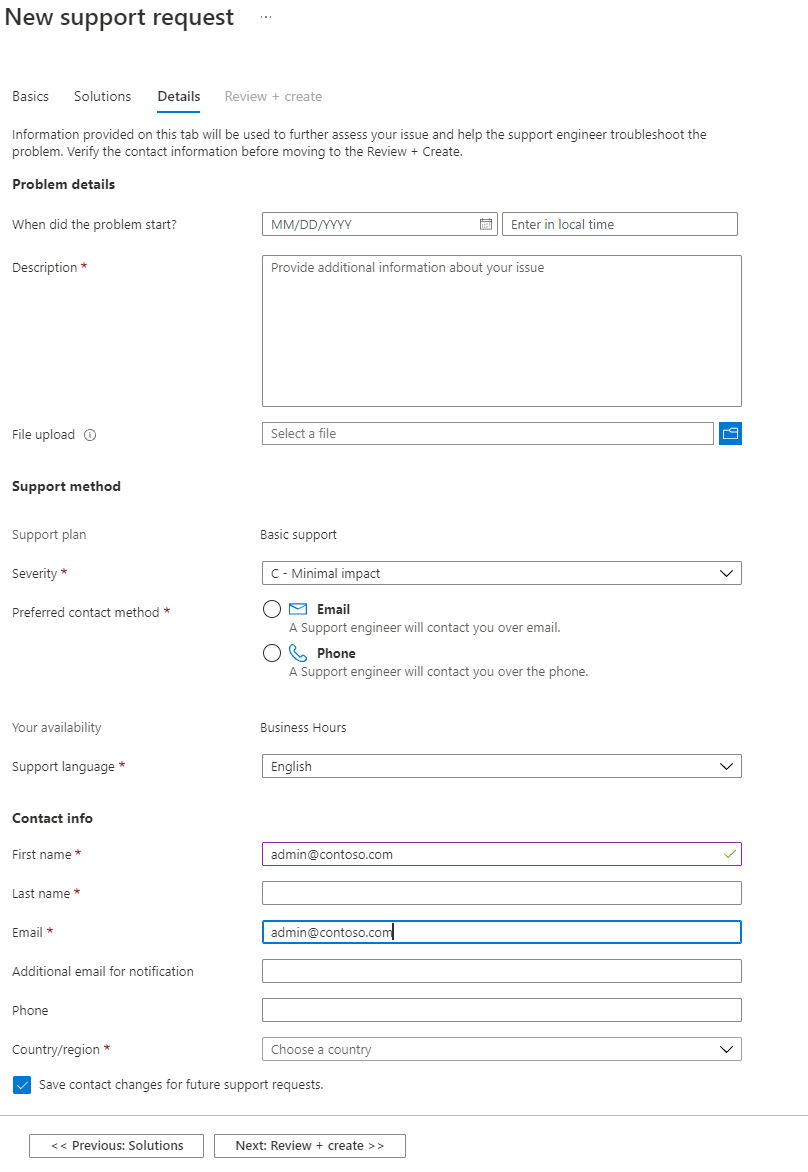
Selecteer Volgende: Beoordelen en maken wanneer u alle benodigde informatie hebt voltooid.
Controleren en maken
Voordat u uw aanvraag maakt, bekijkt u alle details die u naar de ondersteuning verzendt. U kunt Vorige selecteren om terug te keren naar een tabblad als u wijzigingen wilt aanbrengen. Wanneer u tevreden bent dat de ondersteuningsaanvraag is voltooid, selecteert u Maken.
Een ondersteuningstechnicus neemt contact met u op met behulp van de door u aangegeven methode. Bekijk Ondersteuningsbereik en reactiesnelheid voor informatie over initiële reactietijden.
Kan geen aanvraag maken met Microsoft-account
Als u een Microsoft-account (MSA) hebt en u geen ondersteuning voor Azure ticket kunt maken, gebruikt u de volgende stappen om een ondersteuningsaanvraag in te dienen. Microsoft-accounts worden gemaakt voor services zoals Outlook, Windows Live en Hotmail.
Als u een ondersteuning voor Azure-ticket wilt maken, moet een organisatieaccount de rol EA-beheerder of partnerbeheerder hebben.
Als u een MSA hebt, moet u een beheerder een organisatieaccount voor u laten maken. Een ondernemingsbeheerder of partnerbeheerder moet vervolgens uw organisatieaccount toevoegen als ondernemingsbeheerder of partnerbeheerder. Vervolgens kunt u uw organisatieaccount gebruiken om een ondersteuningsaanvraag in te dienen.
- Zie Een andere ondernemingsbeheerder toevoegen om een ondernemingsbeheerder toe te voegen.
- Zie Partnerbeheerders beheren als u een partnerbeheerder wilt toevoegen.
Volgende stappen
Volg deze koppelingen voor meer informatie:
- Hoe u een Azure-ondersteuningsaanvraag kunt beheren
- REST API voor Azure-ondersteuningstickets
- Contact met ons opnemen op X
- Hulp krijgen van uw collega's op de microsoft Q&A-vragenpagina
- Meer informatie vindt u in veelgestelde vragen over ondersteuning voor Azure